по налаштуванню доступу до АРМ «СУФД-онлайн»
в розрахованому на багато користувачів режимі
1. Загальні відомості
У цьому посібнику описані заходи по налаштуванню доступу до програмного забезпечення автоматизованого робочого місця СУФД-онлайн (далі - АРМ СУФД-онлайн) Управління Федерального казначейства по Республіці Башкортостан (далі - Управління) в розрахованому на багато користувачів режимі з кількох персональних комп'ютерів (далі - ПК). Нижче представлені 2 типові схеми підключення.
Схема № 1. Підключення до АРМ «СУФД - онлайн» в розрахованому на багато користувачів режимі
Схема № 2. Підключення до АРМ «СУФД - онлайн в розрахованому на багато користувачів режимі»
2. Налаштування багато режиму через ПК з встановленим
На ПК з встановленим ЗКЗІ «Континент-АП» виконайте наступні операції:
- клікніть правою кнопкою миші на значку «Сетевое окружение», який знаходиться на робочому столі, і виберіть пункт меню «Властивості»;
- клікніть правою кнопкою миші на значку ЗКЗІ «Континент-АП» і виберіть пункт меню «Властивості»;
- відкрийте вкладку «Додатково» (див. Рис.1);
- позначте відповідне поле в поле «Дозволити іншим користувачам мережі використовувати підключення до Інтернету даного комп'ютера», зніміть позначку в полі «Встановлювати виклик на вимогу», зніміть позначку в полі «Дозволити іншим користувачам мережі керувати загальним доступом до підключення до Інтернету» (див. Рис. 2), натисніть «Ок»;
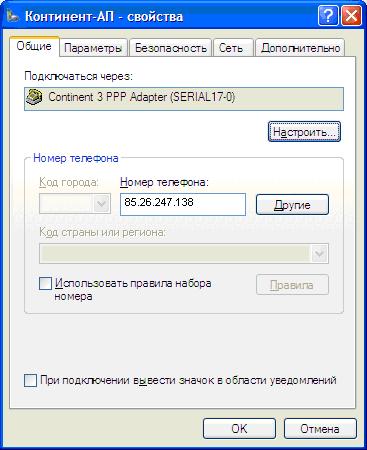
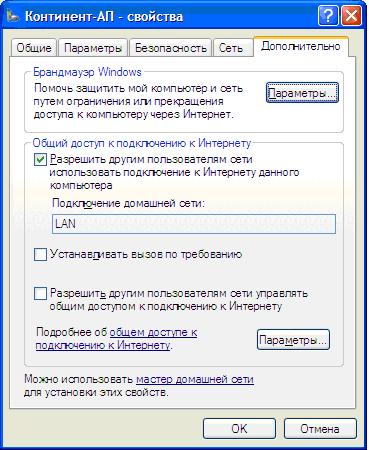
3. Налаштування багато режиму через маршрутизатор і ПК з установленнимСКЗІ «Континент-АП».
У відповідності зі схемою № 1 на ПК без ЗКЗІ «Континент-АП» виконайте наступні настройки:
- відкрийте меню «Пуск», «Виконати ...»;
- в полі «Відкрити:" напишіть по-англійськи cmd. натисніть клавішу Enter;
- у вікні, чорного кольору напишіть команду
route add 10.1.200.12mask 255.255.255.255 192.168.168.2 -p
- натисніть клавішу Enter.
У відповідності зі схемою № 2 на ПК без ЗКЗІ «Континент-АП» додаткових налаштувань робити не потрібно.
4.Настройка багато режиму з використанням віртуальної машини.
Також для організації багато режиму роботи в АРМ «СУФД - онлайн» можливе використання програмного забезпечення по створенню віртуальних комп'ютерів (VirtualBox, VMWare, Windows VirtualPC і інші). Це програмне забезпечення дозволяє використовувати на одному комп'ютері дві і більше операційні системи без перезавантаження, в многооконном варіанті. Користувачі АРМ «СУФД - онлайн» по локальній мережі підключаються до віртуального комп'ютера, на якому встановлений ЗКЗІ «Континент-АП». Підключення здійснюється через стандартний віддалений робочий стіл операційної системи Windows (Пуск - Всі програми - Стандартні - Підключення до віддаленого робочого столу).
Схема № 3. Підключення до АРМ «СУФД - онлайн» за допомогою віртуальної машини.
5.Настройка багато режиму з іспользованіемПроксі - сервера.
- встановлення та налаштування проксі - сервера на сервері;
- установка ЗКЗІ «Континент - АП» на ПК з проксі - сервером;
- виділення окремих портів для роботи користувачів АРМ «СУФД - онлайн».
Схема № 4. Підключення до АРМ «СУФД - онлайн» через проксі - сервер.